- ავტორი Abigail Brown [email protected].
- Public 2023-12-17 06:52.
- ბოლოს შეცვლილი 2025-01-24 12:14.
რა უნდა იცოდე
- დაგეგმეთ დაწყებამდე და დაიწყეთ Windows XP საინსტალაციო დისკიდან ჩატვირთვით.
- აირჩიეთ დაყენება Windows XP და შემდეგ აირჩიეთ თქვენი ინსტალაციის შეკეთება Windows-ის დაყენებაში.
- მიჰყევით ეკრანზე მითითებებს დაყენების პროცესის დასრულებისას.
Windows XP-ის ინსტალაციის შეკეთება ღირებულია, როდესაც გჭირდებათ თქვენი პროგრამებისა და მონაცემების ხელუხლებლად შენარჩუნება, მაგრამ გჭირდებათ სისტემის მნიშვნელოვანი ფაილების პირვანდელ მდგომარეობაში აღდგენა. ეს ხშირად მარტივი გამოსავალია Windows-ის რთული პრობლემებისთვის.
ეს სახელმძღვანელო არის 19 ნაბიჯის სიგრძის და გაგაცნობთ სარემონტო ინსტალაციის ყველა ნაწილს.
ამ ინსტრუქციებში ნაჩვენები ნაბიჯები და ეკრანის ანაბეჭდები კონკრეტულად ეხება Windows XP Professional-ს, მაგრამ ასევე შესანიშნავად გამოდგება Windows XP Home Edition-ის შეკეთების სახელმძღვანელოდ.
დაგეგმეთ თქვენი Windows XP სარემონტო ინსტალაცია
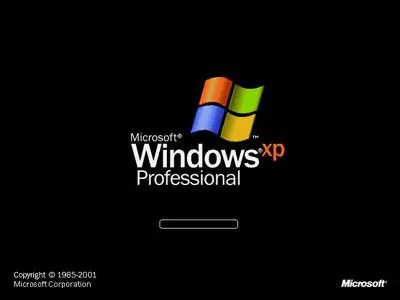
ტიმ ფიშერი
მიუხედავად იმისა, რომ სარემონტო ინსტალაცია არ ცვლის არცერთ პროგრამას ან მონაცემს, გარდა თავად Windows XP-ისა, ჩვენ გირჩევთ მიიღოთ სიფრთხილის ზომები იმ იშვიათ შემთხვევაში, როდესაც რაღაც არასწორედ მოხდება და დაკარგავთ მონაცემებს. ეს ნიშნავს, რომ თუ რაიმეს შენარჩუნება გსურთ, უნდა შექმნათ მისი სარეზერვო ასლი ადრე ამ პროცესის დასაწყებად.
ზოგიერთი რამ, რაც გასათვალისწინებელია სარეზერვო ასლის შექმნაზე, რომელიც ჩვეულებრივ მდებარეობს იმავე დისკზე, როგორც Windows XP (რომელიც ჩვენ ვივარაუდებთ, რომ არის "C:") მოიცავს რამდენიმე საქაღალდეს, რომელიც მდებარეობს C:\Documents and Settings\{თქვენი სახელის ქვეშ. } როგორიცაა Desktop, რჩეული და ჩემი დოკუმენტებიასევე, შეამოწმეთ ეს საქაღალდეები სხვა მომხმარებლის ანგარიშებში, თუ ერთზე მეტი ადამიანი შედის თქვენს კომპიუტერში.
თქვენ ასევე უნდა იპოვოთ Windows XP პროდუქტის გასაღები, 25-ციფრიანი ალფაციფრული კოდი, რომელიც უნიკალურია Windows-ის თქვენი ასლისთვის.
თქვენ არ გჭირდებათ პროდუქტის გასაღები სარემონტო ინსტალაციისთვის, მაგრამ კარგია, რომ გქონდეთ ის, თუ თქვენი მდგომარეობა თანდათან გაუარესდება და მოგვიანებით დაგჭირდებათ Windows-ის სუფთა ინსტალაცია.
არ იყენებთ Windows XP-ს? ყველა თანამედროვე Windows OS-ს აქვს მსგავსი ოპერაციული სისტემის შეკეთების პროცესი.
ჩატვირთვა Windows XP CD-დან
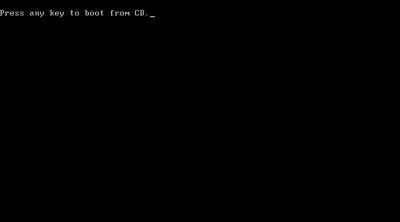
ტიმ ფიშერი
Windows XP-ის შეკეთების პროცესის დასაწყებად, თქვენ უნდა ჩატვირთოთ Windows XP CD-დან.
პირველ რიგში, დააკვირდით, რომ დააჭიროთ ნებისმიერ კლავიშს CD-დან ჩასატვირთად, რომელიც მსგავსია ზემოთ მოცემულ ეკრანის სურათზე.
როდესაც დაინახავთ, დააჭირეთ ღილაკს, რათა აიძულოთ კომპიუტერი ჩაიტვირთოს Windows CD-დან. თუ არ დააჭერთ ღილაკს, თქვენი კომპიუტერი შეეცდება ჩაიტვირთოს ოპერაციულ სისტემაზე, რომელიც ამჟამად დაინსტალირებულია თქვენს მყარ დისკზე. თუ ეს მოხდება, უბრალოდ გადატვირთეთ და სცადეთ ხელახლა ჩატვირთვა CD-ზე.
დააჭირეთ F6 მესამე მხარის დრაივერის დასაყენებლად
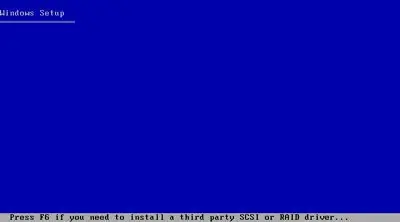
ტიმ ფიშერი
გამოჩნდება Windows Setup ეკრანი და ჩაიტვირთება დაყენების პროცესისთვის საჭირო ფაილები და დრაივერები.
ამ პროცესის დასაწყისში გამოჩნდება შეტყობინება, რომელშიც ნათქვამია, რომ დააჭირეთ F6, თუ გჭირდებათ მესამე მხარის SCSI ან RAID დრაივერის დაყენება. სანამ სარემონტო ინსტალაციას აკეთებთ Windows XP SP2 ან უფრო ახალი CD-დან, ეს ნაბიჯი ალბათ არ არის საჭირო.
მეორეს მხრივ, თუ თქვენ დააინსტალირებთ Windows XP-ის საინსტალაციო CD-ის უფრო ძველი ვერსიიდან და გაქვთ SATA მყარი დისკი, აქ უნდა დააჭიროთ F6. ნებისმიერი საჭირო დრაივერის ჩატვირთვა.ინსტრუქცია, რომელიც მოჰყვა თქვენს მყარ დისკს ან კომპიუტერს, უნდა შეიცავდეს ამ ინფორმაციას.
მომხმარებლების უმეტესობისთვის, თუმცა, ეს ნაბიჯი შეიძლება იგნორირებული იყოს.
დააჭირეთ ENTER Windows XP-ის დასაყენებლად
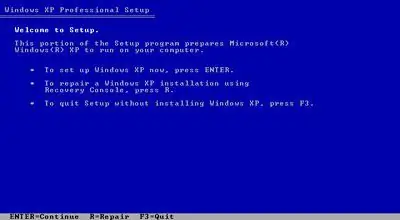
ტიმ ფიშერი
საჭირო ფაილების და დრაივერების ჩატვირთვის შემდეგ გამოჩნდება Windows XP Professional Setup ეკრანი.
დააჭირეთ Enter Windows XP ახლავე დასაყენებლად.
მიუხედავად იმისა, რომ მეორე ვარიანტია Windows XP ინსტალაციის შეკეთება, აღდგენის კონსოლი არ არის ის ვარიანტი, რაც ჩვენ გვინდა. ჩვენ ვირჩევთ ჭეშმარიტად შევასრულოთ სრული სარემონტო ინსტალაცია რამდენიმე ნაბიჯის შემდეგ.
წაიკითხეთ და მიიღეთ Windows XP სალიცენზიო შეთანხმება
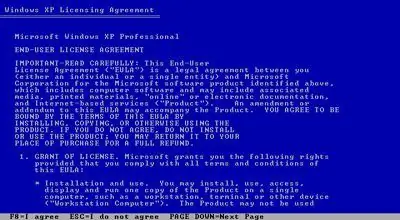
ტიმ ფიშერი
შემდეგი ეკრანი, რომელიც გამოჩნდება, არის Windows XP სალიცენზიო შეთანხმების ეკრანი. წაიკითხეთ ხელშეკრულება და დააჭირეთ F8, რათა დაადასტუროთ, რომ ეთანხმებით პირობებს.
დააჭირეთ გვერდის ქვემოთ ღილაკს, რათა უფრო სწრაფად გააგრძელოთ სალიცენზიო ხელშეკრულება. ეს არ ნიშნავს იმას, რომ თქვენ უნდა გამოტოვოთ ხელშეკრულების კითხვა! ყოველთვის უნდა წაიკითხოთ „წვრილმანი“განსაკუთრებით მაშინ, როცა საქმე ეხება ოპერაციულ სისტემებსა და სხვა პროგრამულ უზრუნველყოფას.
აირჩიეთ Windows XP ინსტალაცია შესაკეთებლად
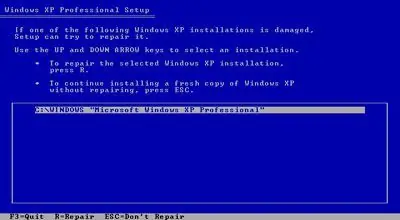
ტიმ ფიშერი
შემდეგ ეკრანზე Windows XP Setup-მა უნდა იცოდეს, თუ რომელი Windows ინსტალაცია გსურთ შეაკეთოთ ან დააინსტალიროთ ახალი ასლი.
Windows-ის ერთჯერადი ინსტალაცია თქვენს კომპიუტერზე უკვე უნდა იყოს ხაზგასმული. თუ თქვენ გაქვთ რამდენიმე ინსტალაცია, გამოიყენეთ ისრიანი ღილაკები თქვენს კლავიატურაზე, რათა აირჩიოთ ინსტალაცია, რომლის ხელახლა ინსტალაცია გსურთ.
რადგან არჩეული Windows XP ინსტალაციის შეკეთება გვინდა, გასაგრძელებლად დააჭირეთ R ღილაკს.
დაელოდეთ მიმდინარე Windows XP ფაილების წაშლას
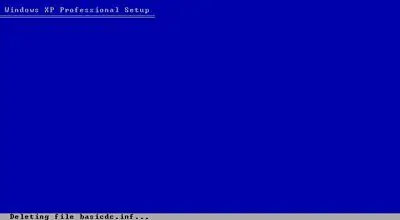
ტიმ ფიშერი
Windows XP Setup ახლა წაშლის სისტემის აუცილებელ ფაილებს Windows XP ინსტალაციისგან, რომელიც ამჟამად თქვენს მყარ დისკზეა. ეს ნაბიჯი ჩვეულებრივ მხოლოდ რამდენიმე წამს იღებს და მომხმარებლის ჩარევა არ არის საჭირო.
ამ პროცესში არ უნდა წაიშალოს არცერთი მონაცემთა ფაილი, როგორიცაა ტექსტის დამმუშავებელი ფაილები, ცხრილების ფაილები, მუსიკალური ფაილები, ფოტოები და ა.შ. მხოლოდ სისტემის ფაილები იშლება, რომელთა აღდგენაც Windows XP-ს შეუძლია.
დაელოდეთ Windows XP ინსტალაციის ფაილების კოპირებას
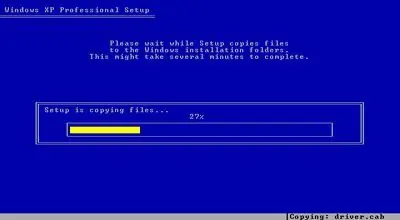
ტიმ ფიშერი
Windows XP Setup ახლა დააკოპირებს ინსტალაციის აუცილებელ ფაილებს საინსტალაციო CD-დან მყარ დისკზე.
ამ ნაბიჯს ჩვეულებრივ მხოლოდ რამდენიმე წუთი სჭირდება და მომხმარებლის ჩარევა არ არის საჭირო.
Windows XP-ის სარემონტო ინსტალაცია იწყება
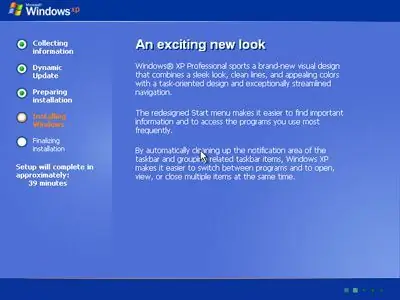
ტიმ ფიშერი
Windows XP ახლა დაიწყებს ინსტალაციას. მომხმარებლის ჩარევა საჭირო არ არის.
დაყენება დასრულდება დაახლოებით: დროის შეფასება მარცხნივ ეფუძნება ამოცანების რაოდენობას, რომელიც დაყენების პროცესს დარჩა დასასრულებლად და არა იმ დროის ნამდვილ შეფასებაზე, რომელიც დასჭირდება მათ დასრულებას. ჩვეულებრივ, აქ დრო გაზვიადებულია. Windows XP ალბათ ამაზე ადრე დაყენდება.
აირჩიეთ რეგიონალური და ენის პარამეტრები
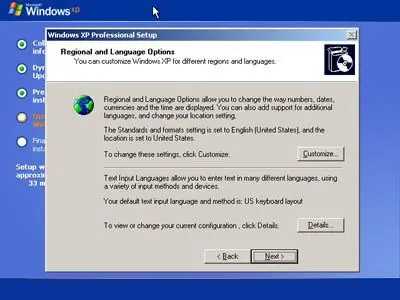
ტიმ ფიშერი
ინსტალაციის დროს გამოჩნდება რეგიონალური და ენის პარამეტრების ფანჯარა.
პირველი სექცია საშუალებას გაძლევთ შეცვალოთ ნაგულისხმევი ენა და ნაგულისხმევი მდებარეობა. თუ ჩამოთვლილი ვარიანტები ემთხვევა თქვენს პრეფერენციებს, ცვლილებები არ არის საჭირო. თუ გსურთ ცვლილებების შეტანა, აირჩიეთ მორგება და მიჰყევით მითითებებს ახალი ენების დასაყენებლად ან მდებარეობის შესაცვლელად.
მეორე სექცია საშუალებას გაძლევთ შეცვალოთ ნაგულისხმევი Windows XP შეყვანის ენა და მოწყობილობა. თუ ჩამოთვლილი ვარიანტები ემთხვევა თქვენს პრეფერენციებს, ცვლილებები არ არის საჭირო. თუ გსურთ ცვლილებების შეტანა, აირჩიეთ დეტალები და მიჰყევით მითითებებს, რათა დააინსტალიროთ ახალი შეყვანის ენები ან შეცვალოთ შეყვანის მეთოდები.
მას შემდეგ რაც რაიმე ცვლილებას განახორციელებთ, ან თუ დაადგენთ, რომ ცვლილებები არ არის საჭირო, აირჩიეთ შემდეგი.
შეიყვანეთ სამუშაო ჯგუფი ან დომენის სახელი
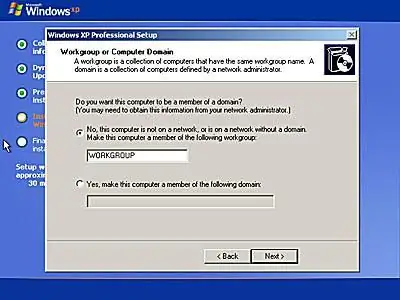
ტიმ ფიშერი
სამუშაო ჯგუფის ან კომპიუტერული დომენის ფანჯარა გამოჩნდება შემდეგი ორი ვარიანტით, რომელთაგან შეგიძლიათ აირჩიოთ - არა, ეს კომპიუტერი არ არის ქსელში, ან არის ქსელში დომენის გარეშე, ან დიახ, გახადეთ ეს კომპიუტერის წევრი შემდეგი დომენი.
თუ თქვენ დააინსტალირებთ Windows-ს ერთ კომპიუტერზე ან კომპიუტერს სახლის ქსელში, სწორი ვარიანტია აირჩიოთ არა, ეს კომპიუტერი არ არის ქსელში ან არის ქსელი დომენის გარეშე თუ ქსელში ხართ, აქ შეიყვანეთ ამ ქსელის სამუშაო ჯგუფის სახელი. წინააღმდეგ შემთხვევაში, თავისუფლად დატოვეთ სამუშაო ჯგუფის ნაგულისხმევი სახელი და გააგრძელეთ.
თუ თქვენ დააინსტალირებთ Windows XP-ს კორპორატიულ გარემოში, შეიძლება დაგჭირდეთ აირჩიოთ დიახ, გახადეთ ეს კომპიუტერი შემდეგი დომენის წევრი ვარიანტი და შეიყვანოთ დომენის სახელი, მაგრამ ჯერ შეამოწმეთ თქვენი სისტემის ადმინისტრატორთან.
თუ არ ხართ დარწმუნებული, აირჩიეთ არა, ეს კომპიუტერი არ არის ქსელში, ან არის ქსელში დომენის გარეშე. თქვენ ყოველთვის შეგიძლიათ შეცვალოთ ეს მოგვიანებით, როდესაც შეხვალთ Windows XP-ში.
აირჩიეთ შემდეგი.
დაელოდეთ Windows XP სარემონტო ინსტალაციის დასრულებას

ტიმ ფიშერი
Windows XP-ის სარემონტო ინსტალაცია ახლა დასრულდება. მომხმარებლის ჩარევა საჭირო არ არის.
დაელოდეთ გადატვირთვას და Windows XP ჩატვირთვას
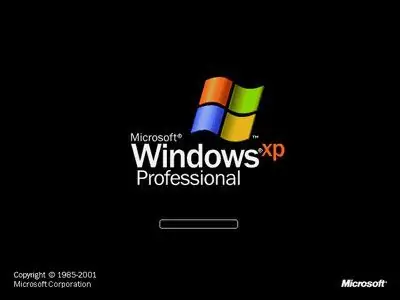
ტიმ ფიშერი
თქვენი კომპიუტერი ავტომატურად გადაიტვირთება და გააგრძელებს Windows XP-ის შეკეთებული ინსტალაციის ჩატვირთვას.
დაიწყეთ Windows XP-ის საბოლოო დაყენება
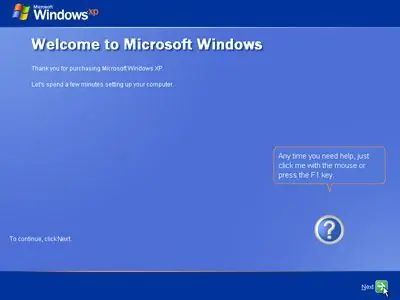
ტიმ ფიშერი
შემდეგ გამოჩნდება Microsoft Windows ეკრანი Welcome to, რომელიც გაცნობებთ, რომ მომდევნო რამდენიმე წუთი დაიხარჯება თქვენი კომპიუტერის დაყენებაზე.
აირჩიეთ შემდეგი.
სურვილისამებრ დაარეგისტრირე Windows XP Microsoft-ით
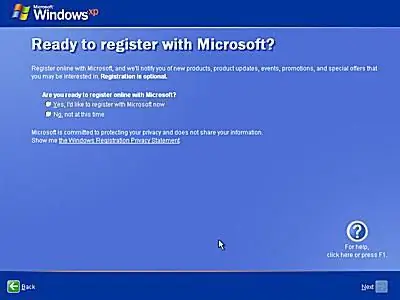
ტიმ ფიშერი
რეგისტრაცია Microsoft-ში არჩევითია, მაგრამ თუ გსურთ ამის გაკეთება ახლა, აირჩიეთ დიახ, მინდა დარეგისტრირდე Microsoft-ში ახლა, აირჩიეთ შემდეგი და მიჰყევით ინსტრუქციას რეგისტრაციისთვის.
წინააღმდეგ შემთხვევაში, აირჩიეთ არა, ამჯერად არა და აირჩიეთ შემდეგი.
თუ დარეგისტრირდით თქვენს წინა Windows XP ინსტალაციაზე, რომელსაც ახლა არემონტებთ, შესაძლოა ეს ეკრანი ვერ დაინახოთ. თუ ეს ასეა, უბრალოდ გადადით შემდეგ ეტაპზე.
შექმენით საწყისი მომხმარებლის ანგარიშები
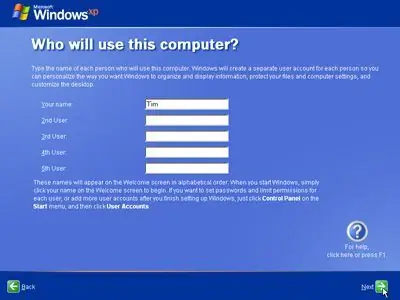
ტიმ ფიშერი
ამ ეტაპზე, დაყენებას სურს იცოდეს იმ მომხმარებლების სახელები, რომლებიც გამოიყენებენ Windows XP-ს, რათა მან შეძლოს თითოეული მომხმარებლისთვის ინდივიდუალური ანგარიშების შექმნა.თქვენ უნდა შეიყვანოთ მინიმუმ ერთი სახელი, მაგრამ აქ შეგიძლიათ შეიყვანოთ მაქსიმუმ ხუთი. მეტი მომხმარებლის შეყვანა შესაძლებელია Windows XP-დან სარემონტო ინსტალაციის დასრულების შემდეგ.
ანგარიშის სახელ(ებ)ის შეყვანის შემდეგ აირჩიეთ შემდეგი გასაგრძელებლად.
დაასრულეთ Windows XP-ის საბოლოო დაყენება
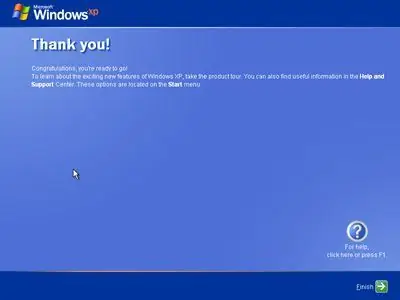
ტიმ ფიშერი
ჩვენ თითქმის იქ ვართ! ყველა საჭირო ფაილი დაინსტალირებულია და ყველა საჭირო პარამეტრი დაკონფიგურირებულია.
აირჩიეთ Finish Windows XP-ზე გადასასვლელად.
დაელოდეთ Windows XP-ის დაწყებას
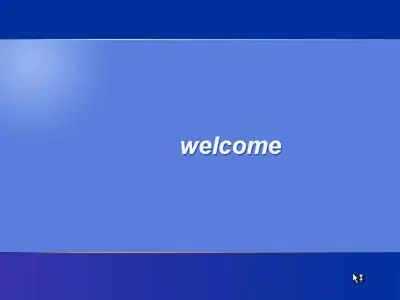
ტიმ ფიშერი
Windows XP ახლა იტვირთება. ამას შეიძლება დასჭირდეს ერთი ან ორი წუთი თქვენი კომპიუტერის სიჩქარის მიხედვით.
Windows XP-ის ხელახალი ინსტალაცია დასრულებულია
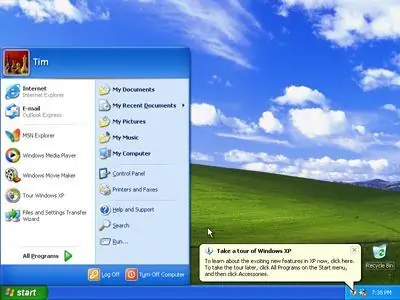
ტიმ ფიშერი
ეს ასრულებს Windows XP-ის ხელახალი ინსტალაციის ბოლო საფეხურს! გილოცავთ!
პირველი ნაბიჯი Windows XP-ის ხელახლა ინსტალაციის შემდეგ არის Windows Update-ზე გადასვლა, რათა დააინსტალიროთ Microsoft-ის ყველა უახლესი განახლება და შესწორებები. სარემონტო ინსტალაციამ აღადგინა ორიგინალური სისტემის ფაილები, ასე რომ, ნებისმიერი განახლება, რომელიც თქვენ დააინსტალირეთ ამ სარემონტო ინსტალაციამდე - ყველა სერვის პაკეტის და სხვა პატჩების ჩათვლით - აღარ არის დაინსტალირებული.
ეს აუცილებელი ნაბიჯია Windows XP-ის გარემონტებული ინსტალაციის უზრუნველსაყოფად უსაფრთხო და განახლებული.






